
Як падключыць Asus RT-N10 для налады

Wi-Fi роутер Asus RT-N10
Нягледзячы на тое, што пытанне, здавалася б, досыць элементарны, часам, прыходзячы да кліента прыходзіцца сутыкацца з сітуацыяй, што ў яго не атрымалася самастойна наладзіць Wi-Fi роутер толькі па той прычыне, што ён быў няправільна падлучаны або карыстальнік не ўлічыў пару нюансаў .

Як падключыць роутер Asus RT-N10
Ззаду роутера Asus RT-N10 вы знойдзеце пяць партоў - 4 LAN і 1 WAN (Internet), які вылучаецца на агульным фоне. Менавіта да яго і да ніякага іншаму порту трэба падключыць кабель Ростелеком або Білайн. Адзін з партоў LAN злучыце провадам з раздымам сеткавай карты на вашым кампутары. Так, налада роутера магчымая і без выкарыстання праваднога падлучэння, зрабіць гэта можна нават з тэлефона, але лепей не варта - занадта шмат магчымых праблем для пачаткоўцаў карыстальнікаў, лепш скарыстайцеся правадных падключэннем для налады.
Таксама, перш чым прыступіць, рэкамендую зазірнуць у налады падлучэння па лакальнай сеткі на вашым кампутары, нават калі вы там ніколі нічога не змянялі. Для гэтага спатрэбіцца зрабіць па парадку наступныя простыя дзеянні:
- Націсніце кнопкі Win + R і ўвядзіце ncpa.cpl ў акно «Выканаць», націсніце «Ок».
- Клікніце правай кнопкай мышы па вашаму злучэнню па лакальнай сеткі, таму, якое выкарыстоўваецца для сувязі з Asus RT-N10, затым націсніце «Уласцівасці».
- Ва ўласцівасцях падлучэння па лакальнай сеткі ў спісе "Гэтым кампаненты выкарыстоўваюцца гэтым падключэннем» знайдзіце «Пратакол Інтэрнэту версіі 4», выберыце яго і націсніце кнопку «Уласцівасці».
- Праверце, каб у параметрах падключэння было ўстаноўлена аўтаматычнае атрыманне адрасы IP і DNS. Заўважу, што гэта толькі для Білайн і Ростелеком. У некаторых выпадках і для некаторых правайдэраў, значэння, якія стаяць у палях варта не проста прыбраць, але і запісаць куды-небудзь для наступнага пераносу ў налады роутера.
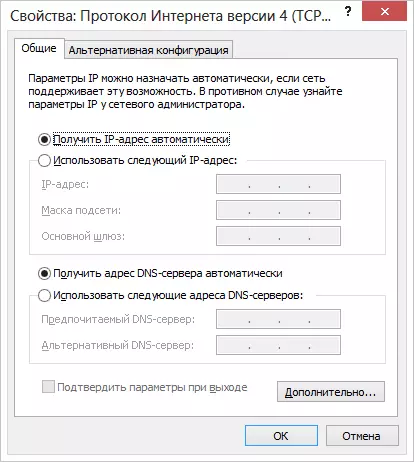
І апошні пункт, пра які часам спатыкаюцца карыстальнікі - пачаўшы наладжваць маршрутызатар, адключыце ваша злучэнне Білайн або Ростелеком на самай кампутары. Гэта значыць, калі для выхаду ў Інтэрнэт вы запускаеце «Высакахуткаснае падлучэнне Ростелеком» або падлучэнне Beeline L2TP, адключыце іх і больш ніколі не ўключайце (у тым ліку, пасля таго, як наладзіце ваш Asus RT-N10). У адваротным выпадку, роутер не зможа ўсталяваць злучэнне (яно ўжо ўстаноўлена на кампутары) і інтэрнэт будзе даступны толькі на ПК, а астатнія прылады будуць падключацца па Wi-Fi, але «без доступу да сеткі Інтэрнэт». Гэта найбольш частая памылка і распаўсюджаная праблема.
Уваход у налады Asus RT-N10 і налада падлучэння
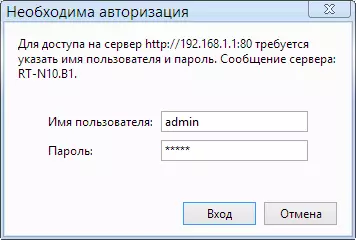
Пасля таго, як усе вышэйапісанае было зроблена і ўлічана, запусціце Інтэрнэт-браўзэр (ён ужо запушчаны, калі вы гэта чытаеце - адкрыйце новую ўкладку) і ўвядзіце ў адрасны радок 192.168.1.1 - гэта ўнутраны адрас для доступу да налад Asus RT-N10. Вас папросяць ўвесці лагін і пароль. Стандартныя лагін і пароль для таго, каб зайсці ў налады роутера Asus RT-N10 - admin і admin ў абодвух палях. Пасля правільнага ўводу Вас могуць папрасіць змяніць пароль па змаўчанні, а затым вы ўбачыце галоўную старонку Вэб-інтэрфейсу налад роутера Asus RT-N10, якая будзе выглядаць як на малюначку ніжэй (праўда, на скрыншоце паказаны ўжо наладжаны роутер).

Галоўная старонка налад роутера Asus RT-N10
Настройка падлучэння Білайн L2TP на Asus RT-N10
Для таго, каб наладзіць Asus RT-N10 для Білайн, выканайце наступныя дзеянні:
- У меню налад роутера злева абярыце пункт «WAN», пасля чаго пакажыце ўсе неабходныя параметры падлучэння (Спіс параметраў для beline l2tp - на малюнку і ў тэксце ніжэй).
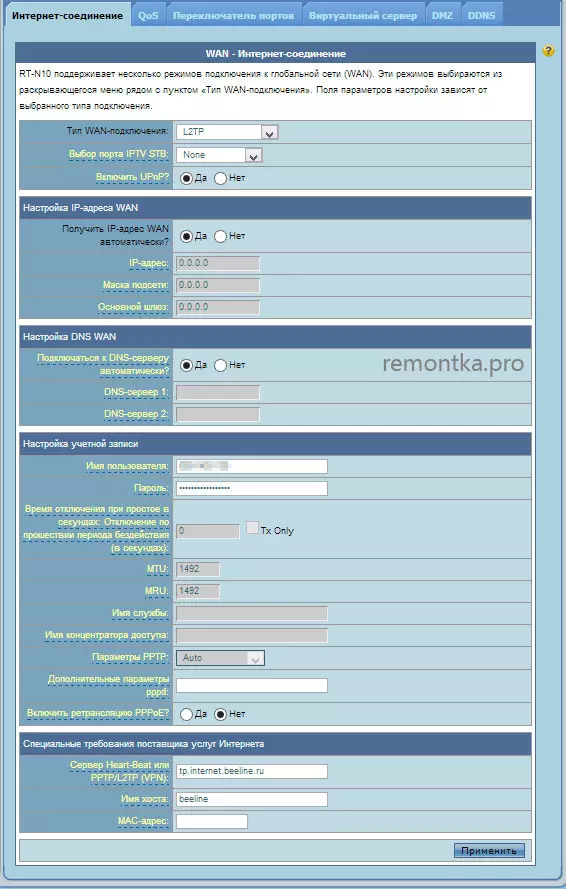
- Тып WAN-падлучэння: L2TP
- Выбар Потр IPTV: Select порт, калі карыстаецеся тэлебачанне Білайн. Да гэтага порта трэба будзе падключыць ТБ-прыстаўку
- Атрымаць IP-адрас WAN аўтаматычна: Так
- Падлучацца да DNS-серверу аўтаматычна: Так
- Імя карыстальніка: ваш лагін Білайн для ўваходу ў Інтэрнэт (і асабісты кабінет)
- Пароль: ваш пароль Білайн
- Сервер Heart-Beat або PPTP / L2TP (VPN): tp.internet.beeline.ru
- Імя хаста: пуста або beeline
Пасля гэтага націсніце «Ужыць». Праз кароткі прамежак часу, калі памылак зроблена не было, Wi-Fi роутер Asus RT-N10 ўсталюе злучэнне з Інтэрнэт і вы зможаце адкрываць сайты ў сеткі. Можаце перайсці да пункта пра наладу бесправадной сеткі на дадзеным маршрутызатары.
Настройка падлучэння Ростелеком PPPoE на Asus RT-N10
Для налады роутера Asus RT-N10 для Ростелеком выканайце наступныя крокі:
- У меню злева націсніце пункт «WAN», пасля чаго на якая адкрылася старонкі запоўніце параметры падлучэння Ростелеком наступным чынам:
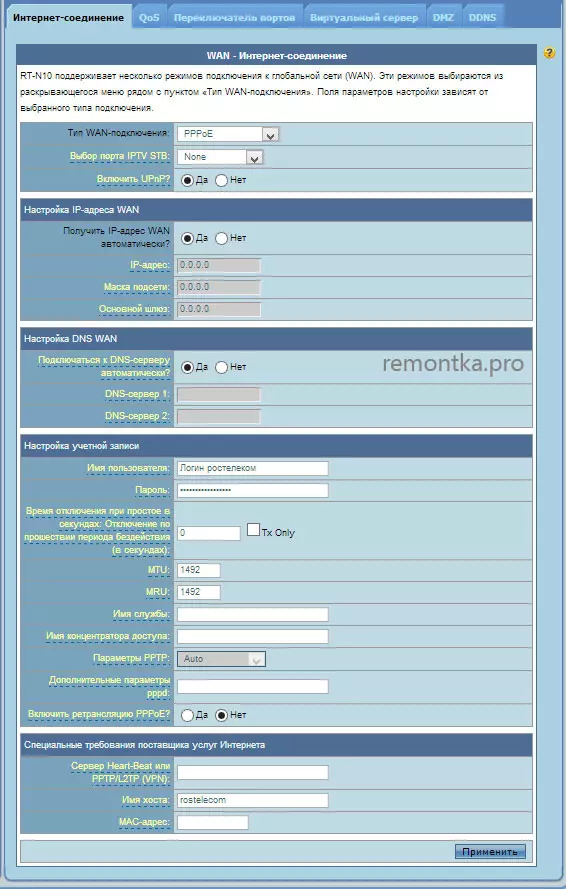
- Тып WAN-падлучэння: PPPoE
- Выбар порта IPTV: пакажыце порт, калі вам трэба наладзіць тэлебачанне IPTV Ростелеком. Да гэтага порта падключыце ў далейшым ТБ прыстаўку
- Атрымаць IP-адрас быў аўтаматычна: Так
- Падлучацца да DNS-серверу аўтаматычна: Так
- Імя карыстальніка: Ваш лагін Ростелеком
- Пароль: Ваш пароль Ростелеком
- Астатнія параметры можна пакінуць без змянення. Націсніце «Ужыць». Калі наладкі не захаваюцца з-за пустога поля "Імя хаста», увядзіце туды rostelecom.
На гэтым налада падлучэння Ростелеком завершана. Роутер ўсталюе злучэнне з сеткай Інтэрнэт, а Вам застаецца толькі наладзіць параметры бесправадной Wi-Fi сеткі.
Настройка Wi-Fi на роутере Asus RT-N10

Налада параметраў бесправадной Wi-Fi сеткі на Asus RT-N10
Для таго, каб наладзіць бесправадную сетку на дадзеным маршрутызатары, выберыце ў меню налад Asus RT-N10 злева пункт «Бесправадная сетка», пасля чаго выканаеце неабходныя настройкі, значэння якіх патлумачаны ніжэй.
- SSID: гэтае імя бесправадной сеткі, гэта значыць тое назву, якое Вы бачыце, калі падлучаецеся па Wi-Fi з тэлефона, ноўтбука або іншага бесправаднога прылады. Яно дазваляе Вам адрозніваць сваю сетку ад іншых у Вашай хаце. Пажадана выкарыстоўваць лацінку і лічбы.
- Метад праверкі сапраўднасці: рэкамендуецца ўсталяваць значэнне WPA2-Personal, як самы абаронены варыянт для хатняга выкарыстання.
- Папярэдні ключ WPA: тут Вы можаце паставіць пароль на Wi-Fi. Ён павінен складацца не менш чым з васьмі лацінскіх сімвалаў і / або лічбаў.
- Астатнія параметры бесправадной Wi-Fi сеткі мяняць без неабходнасці не варта.
Пасля таго, як вы задалі ўсе параметры, націсніце «Ужыць» і дачакайцеся захавання і актывацыі настроек.
На гэтым налада Asus RT-N10 завершана і вы можаце падлучыцца па Wi-Fi і выкарыстоўваць Інтэрнэт па бесправадной сеткі з любой прылады, якое гэта падтрымлівае.
